Nagtatampok ang post na ito ng mga solusyon para ayusin ang 0x8007043C – 0x90018 Error sa Tool sa Paglikha ng Media . Ang isang tool sa Paglikha ng Media ay nagbibigay-daan sa pag-download ng Windows OS sa isang flash drive upang higit pang mai-install ito ng mga user sa kanilang PC. Isa itong backup na opsyon na nagiging mahalaga kung may mali sa iyong device. Ngunit kamakailan lamang, nahaharap ang ilang user sa error na 0x8007043C – 0x90018 Media Creation Tool sa Windows 11/10. Sa kabutihang palad, maaari mong sundin ang ilang mga simpleng hakbang upang ayusin ito.

Lalabas ang sumusunod na mensahe kapag nangyari ang isyu:
m tuldok 2
Nagkaroon ng problema sa pagpapatakbo ng tool na ito
Hindi kami sigurado kung ano ang nangyari, ngunit hindi namin magawang patakbuhin ang tool na ito sa iyong PC. Kung patuloy kang nakakaranas ng mga problema, i-reference ang error code kapag nakikipag-ugnayan sa customer support. Error code: 0x8007043C – 0x90018
Ayusin ang 0x8007043C – 0x900188 Media Creation Tool na error
Ang error code 0x8007043C – 0x90018 habang ginagamit ang Media Creation tool ay nagpapahiwatig ng ilang isyu habang nagda-download ng mahahalagang file para sa paggawa ng media. Upang ayusin ito, subukang i-restart ang iyong device at i-update ito sa pinakabagong bersyon. Gayunpaman, kung hindi iyon gumana, narito ang ilan pang paraan upang makatulong:
- Patakbuhin ang Media Creation Tool bilang Admin
- I-restart ang BITS at Windows Update Services
- Patakbuhin ang SFC at DISM
- Gumawa ng Mga Pagbabago sa Registry Editor
- Huwag paganahin ang Third-Party Antivirus
- I-install ang Windows gamit ang Bootable ISO File
Ngayon tingnan natin ang mga ito nang detalyado.
1] Patakbuhin ang Media Creation Tool bilang Admin
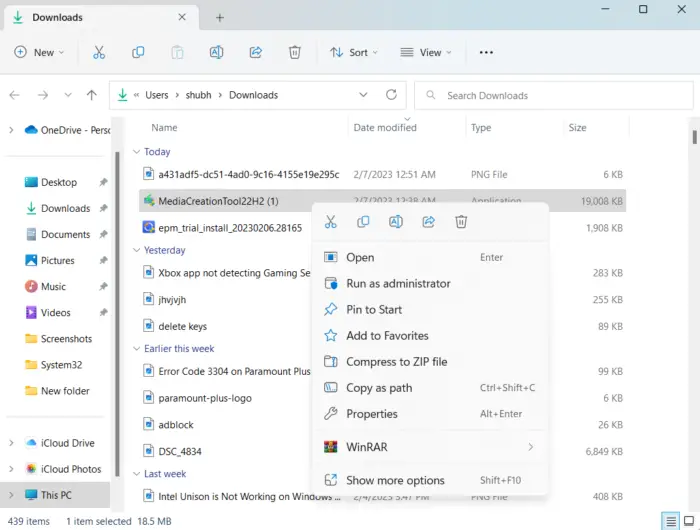
Ang pagpapatakbo ng tool bilang isang administrator ay tinitiyak na hindi ito mag-crash dahil sa kakulangan ng mga pahintulot. Narito kung paano ito gawin:
tumalon sa paligid
- Mag-right-click sa na-download na file ng Media Creation Tool sa iyong device.
- Mag-click sa Ari-arian .
- Mag-navigate sa Pagkakatugma tab.
- Suriin ang opsyon Patakbuhin ang program na ito bilang isang administrator .
- Mag-click sa OK upang i-save ang mga pagbabago.
2] I-restart ang BITS at Windows Update Services
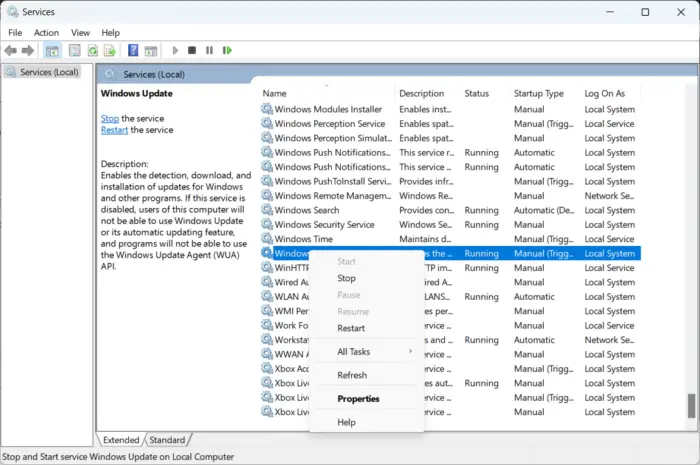
Ang ilang partikular na serbisyo ay dapat na patuloy na tumatakbo para gumana nang maayos ang tool sa paggawa ng media. I-refresh ang mga serbisyong ito upang tingnan kung nagdudulot sila ng problema. Narito kung paano:
- Pindutin Magsimula at bukas Mga serbisyo .
- Maghanap para sa Background Intelligent Transfer Service (BITS) at Windows Update isa-isa.
- Mag-right-click sa mga serbisyo at piliin I-restart .
3] Patakbuhin ang SFC at DISM
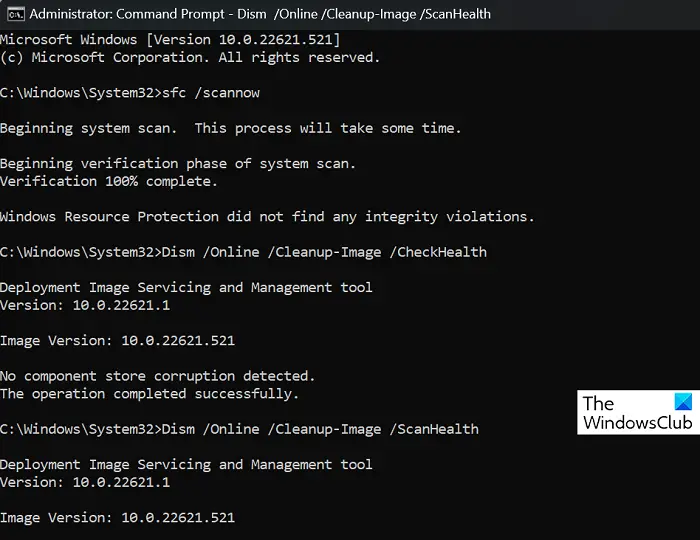
Error 0x8007043C – 0x90018 ay maaaring mangyari dahil sa mga sira/nasira na Windows system file o system image corruption. Patakbuhin ang SFC at DISM upang i-scan at ayusin ang mga ito. Narito kung paano:
- Mag-click sa Windows susi at hanapin Command Prompt .
- Mag-click sa Patakbuhin bilang Administrator .
I-type ang mga sumusunod na command nang paisa-isa at pindutin ang Enter:
Para sa SFC:
sfc /scannow
Para sa DISM:
DISM /Online /Cleanup-Image /CheckHealth
DISM /Online /Cleanup-Image /ScanHealth3FEDA13F112C43C40F18A92B3BB094EF0F1B29343545B59066523FEDA13F112C43C40F18A8E2B56D45
- I-restart ang iyong device kapag tapos na at tingnan kung naayos na ang error sa Media Creation Tool.
4] Gumawa ng Mga Pagbabago sa Registry Editor
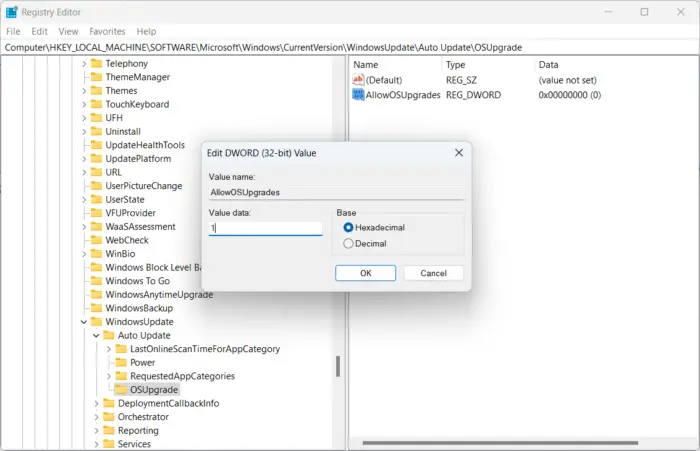
Kung hindi mo pa rin maayos ang error, makakatulong ang paggawa ng mga pagbabago sa Windows registry. Lumikha ng isang AllowOSUpgrade key sa Registry Editor upang matulungan ang Media Creation Tool na gumana nang tama. Narito kung paano:
- pindutin ang Windows key + R upang buksan ang Run.
- Uri regedit at tamaan Pumasok .
- Sa sandaling magbukas ang Registry Editor, mag-navigate sa sumusunod na landas:
Computer\HKEY_LOCAL_MACHINE\SOFTWARE\Microsoft\Windows\CurrentVersion\WindowsUpdate
- Sa ilalim WindowsUpdate lumikha ng bagong key na pinangalanan OSUpgrade .
- Ngayon, i-right-click sa kanang pane at piliin Bago > DWORD (32-bit) na Value .
- Muli, i-right-click ang bagong likhang halaga at palitan ang pangalan nito bilang AllowOSUpgrades .
- I-double click ang halaga at i-save ang Data ng Halaga bilang 1 .
- I-restart ang iyong device kapag tapos na at tingnan kung inaayos nito ang error
5] Huwag paganahin ang Third-Party Antivirus
Maaaring may pananagutan ang third-party na antivirus software na naka-install sa iyong device para sa error na 0x8007043C – 0x90018 Media Creation Tool. Huwag paganahin ang antivirus software at tingnan kung nalutas ang error. Kung hindi gumagana ang hindi pagpapagana ng software, i-uninstall ang antivirus software pansamantala at tingnan kung pareho ito.
nagkaroon ng problema habang sinusubukan mong i-on ang spatial tunog
6] I-install ang Windows gamit ang Bootable ISO File
Kung wala sa mga pamamaraang ito ang makakapag-ayos ng error, i-download ang Windows ISO file mula sa opisyal na website ng Microsoft. Maaari mo ring i-install ang Windows sa pamamagitan ng paglikha ng bootable USB drive sa Windows .
Katulad na error : Error 0x8007043C – 0x90017 kapag sinusubukang patakbuhin ang Media Creation Tool
Paano mo aayusin ang error sa Media Creation Tool nagkaroon ng problema sa pagpapatakbo ng tool na ito sa Windows?
Para ayusin ito Problema sa pagpapatakbo ng tool na ito o pagsisimula ng pag-setup Error sa Media Creation Tool ang kailangan mo lang gawin ay i-download muli ang tool sa ibang network. Maaari mo ring subukang pansamantalang i-disable ang Firewall at antivirus sa iyong device upang matiyak na hindi nila bina-block ang application.
Ayusin: Error sa Runtime, Hindi matawagan ang proc sa mga Windows computer
Paano ko aayusin ang wika o bersyon na hindi suportado sa Windows gamit ang Media Creation Tool?
Kung patuloy kang binabagabag ng error na ito, subukang i-download ang Windows ISO file mula sa opisyal na website. Pagkatapos ay lumikha ng isang Bootable USB gamit ang Media Creation Tool at i-install ang Windows.














